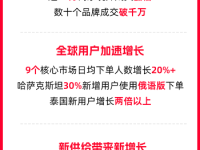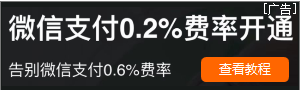随着订阅费用增加和个人消费习惯变化,越来越多的用户考虑取消亚马逊Prime会员服务。无论是为了节省开支、避免免费试用期后的自动续费,还是调整消费结构,取消Prime会员都是合理的财务决策。
值得注意的是,10月7-8日即将到来的Prime会员日(Prime Big Deal Days)为会员提供专属优惠,建议有购物需求的用户可考虑在活动结束后再取消会员。数据显示,Prime会员日期间绝大多数优惠仅对会员开放,非会员仅能享受少量特惠商品。
取消Prime会员的操作流程因平台而异,以下是具体步骤:
通过手机应用取消:
1. 打开亚马逊App,点击底部”个人”图标
2. 选择”您的账户”
3. 在账户设置中找到”管理Prime会员”
4. 依次点击”管理会员”→”终止会员”
5. 查看剩余会员天数后,确认取消
通过网页端取消:
1. 登录亚马逊官网,悬停右上角”账户和列表”
2. 选择”Prime会员”进入个人会员页面
3. 点击右上角”管理会员”选择”终止会员”
4. 核对会员有效期后完成取消操作
重要提示:会员资格将在当前计费周期结束后正式终止。新用户或长期未订阅的用户仍可享受30天免费试用,在完成Prime会员日购物后取消,即可最大化利用会员权益。
专家分析指出,亚马逊有意将取消流程设计得相对复杂,目的是降低用户流失率。建议用户在操作前仔细阅读条款,确保理解取消后的权益变化。